โหมด Org ได้รวมกับ Emacs ตั้งแต่เวอร์ชัน 22.2 และ XEmacs ตั้งแต่เวอร์ชัน 22.1 คำแนะนำสั้นๆ นี้ช่วยให้คุณเริ่มต้นและใช้งานได้อย่างรวดเร็วโดยใช้ Emacs และโหมด Org
เมื่อเทียบกับโปรแกรมอื่นๆ คุณจำเป็นต้องรู้มากกว่านี้เพื่อใช้ Emacs ให้ดี ใน Emacs คุณต้องใช้ทางลัดจำนวนมาก แม้ว่าจะรู้สึกหงุดหงิดในตอนแรก แต่ในไม่ช้าคุณจะพบว่าคุณสามารถทำอะไรได้มากขึ้นด้วยการคลิกเมาส์น้อยลง
ทุกอย่างตั้งแต่การเปิดไฟล์ไปจนถึงการบันทึกสามารถทำได้ด้วยเมาส์และการคลิกเมนูเพียงไม่กี่ครั้ง อย่างไรก็ตาม เมื่อเวลาผ่านไป คุณจะได้เรียนรู้ว่าทางลัดและการพิมพ์แบบแฮนด์ฟรีคือหนทางที่ควรไป
ตัวย่อที่สำคัญ
เนื่องจากการพึ่งพาทางลัดสองครั้งอย่างมาก Emacs จึงใช้ประโยชน์จาก Control-X Control-F และ Control-X Control-S แทน Alt-F และ Alt-S แบบเดิม สิ่งนี้อาจดูขัดกับสัญชาตญาณในตอนแรก แต่คุณจะปรับตัวได้อย่างรวดเร็ว
มาดูคำย่อหรือข้อตกลงที่สำคัญที่เราจะใช้เมื่อทำงานกับ EMACS:
- ม – Alt (นั่นเป็นเพราะในสมัยก่อนของคีย์บอร์ดเชิงกล มันถูกเรียกว่า Meta)
- ค – ปุ่มควบคุมหรือเพียงแค่ “Ctrl”
- ส - กะ
- ซี-เอ็กซ์ ฉ – ซึ่งหมายถึงการกดปุ่มควบคุมและ x ค้างไว้ จากนั้นปล่อยทั้งคู่แล้วกด f
การติดตั้ง Emacs บน Debian/Ubuntu
การติดตั้ง Emacs ใน Ubuntu เป็นเพียงเรื่องของการพิมพ์คำสั่ง:
$ ซูโด ฉลาดรับการติดตั้ง อีแมคไม่ว่าการติดตั้งจะง่ายเพียงใด ภารกิจหลักคือการกำหนดค่าและเรียนรู้ที่จะทำงานกับ EMACS มีไฟล์ config ที่เราต้องแก้ไข บนระบบ Linux ตำแหน่งของไฟล์นี้คือ ~/.emacs
ภาคปฏิบัติด้วยโหมดองค์กร
ตอนนี้เรามี Emacs อยู่แล้ว มาเริ่มใช้งานกัน สำหรับตอนนี้ เรามาเน้นที่ทางลัดต่อไปนี้:
- ซี-x ซี-เอส – เพื่อบันทึกเอกสาร
- ซี-x ซี-เอฟ – เพื่อเปิดเอกสาร
เริ่มต้น EMACS และเปิดเอกสารใหม่ด้วย C-x C-f และตั้งชื่อว่า “demo1.txt” บานหน้าต่างเปล่าใหม่จะปรากฏขึ้น
ถึงตอนนี้ Emacs ไม่รู้ว่าคุณกำลังทำงานกับไฟล์ Org มันระบุว่าเป็นไฟล์ข้อความ:
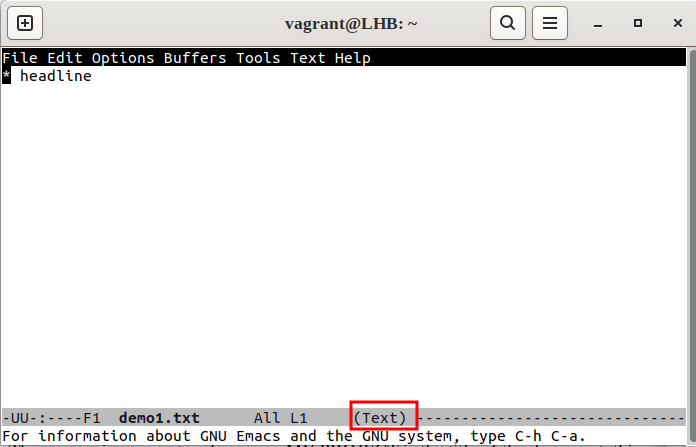
มาเปิดใช้งานโหมดองค์กรสำหรับไฟล์ “demo1.txt” ของเราโดยกด M-x(Alt – x) จากนั้นเข้าสู่โหมดองค์กรดังที่แสดงต่อไปนี้:
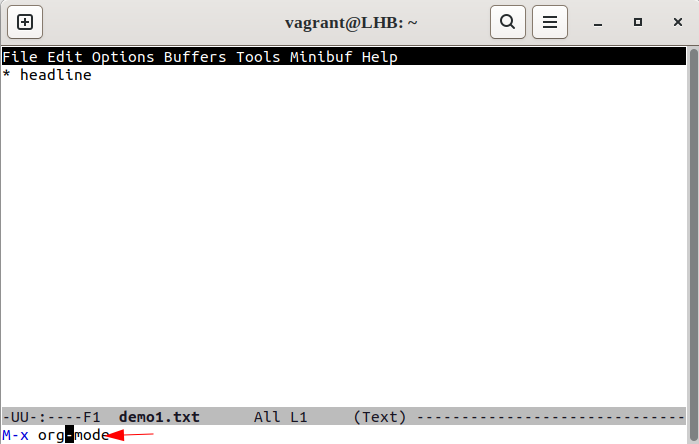
ป้ายกำกับด้านล่างควรแสดง (องค์กร):
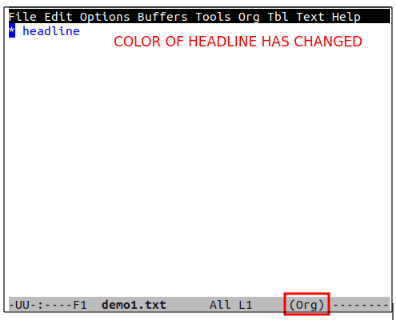
อย่างไรก็ตาม ครั้งต่อไปที่คุณเปิดไฟล์นี้อีกครั้ง ไฟล์นั้นจะแสดงเป็นไฟล์ข้อความอีกครั้ง:
ตอนนี้ หากต้องการให้ Emacs จัดการเอกสารนี้เป็นเอกสาร Org เสมอ ให้พิมพ์ “-*- mode: org -*-‘” ที่จุดเริ่มต้นของเอกสาร:
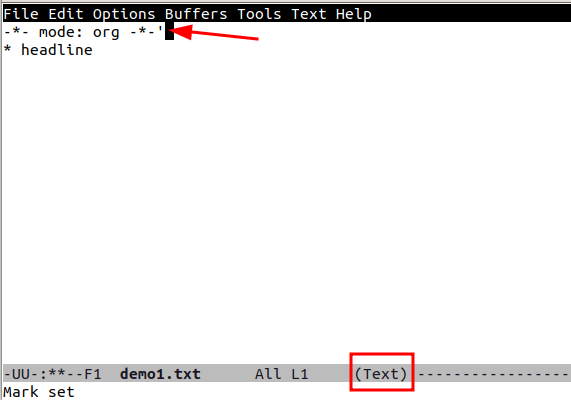
โดยเฉพาะอย่างยิ่ง นี่เป็นการตั้งค่าโหมดองค์กรสำหรับเอกสารนี้ โดยไม่คำนึงถึงนามสกุลไฟล์ มาบันทึกไฟล์ของเราโดยกด C-x C-s แล้วเปิดใหม่อีกครั้ง:
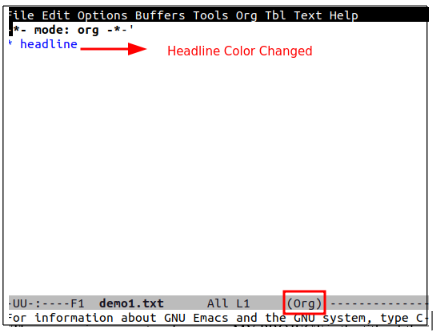
อย่างที่คุณเห็น ตอนนี้ไฟล์จะเปิดโดยอัตโนมัติในโหมดองค์กร
ในส่วนถัดไป เราจะแสดงวิธีแก้ไขการกำหนดค่า Emacs เพื่อให้โหมดองค์กรพร้อมใช้งานกับไฟล์ '.org' เสมอ
การกำหนดค่า EMACS สำหรับโหมด ORG
เปิดไฟล์การกำหนดค่า emacs “.emacs” คุณสามารถเปิดได้โดยใช้ Emacs เองโดยป้อน C-x C-f หรือตัวแก้ไขอื่นๆ ตอนนี้ใส่เนื้อหาต่อไปนี้ไว้ข้างใน:
;; - * - โหมด: elisp - * -;; ปิดการใช้งานสแปลช หน้าจอ ( ถึง เปิดใช้งาน อีกครั้ง แทนที่ t ด้วย 0 )
( setq ยับยั้งสาดหน้าจอ t )
;; เปิดใช้งานโหมดเครื่องหมายชั่วคราว
( โหมดเครื่องหมายชั่วคราว 1 )
;;;; การกำหนดค่าโหมดองค์กร
;; เปิดใช้งานโหมดองค์กร
( จำเป็นต้อง 'องค์กร)
;; ทำให้โหมดองค์กรทำงานกับไฟล์ที่ลงท้ายด้วย .org
;; (เพิ่มในรายการ ' โหมดอัตโนมัติ-alist '('\\.org$' .org-โหมด))
;; ด้านบนเป็นค่าเริ่มต้นใน emacsen ล่าสุด
บันทึก: คีย์ผสม C-x C-f เปิดใช้งานฟีเจอร์ค้นหาไฟล์ซึ่งอาจใช้เพื่อสร้างเอกสารใหม่หรือเข้าถึงเอกสารที่บันทึกไว้ก่อนหน้านี้
สุดท้าย รีสตาร์ท Emacs เพื่อเปิดใช้งานโหมดองค์กรสำหรับไฟล์ “.org” ทั้งหมด
เริ่มต้นใช้งานโหมดองค์กร
จนถึงตอนนี้ เราได้กำหนดค่า Emacs ให้ทำงานกับเอกสารประเภทองค์กร ตอนนี้เราสามารถนำไปใช้ได้ อันดับแรก มาดูโครงร่างกันก่อน การใช้โครงร่างเป็นวิธีที่ดีในการจัดระเบียบความคิดของคุณเมื่อทำการจดบันทึกหรือเขียนงานของคุณ
คุณสมบัติในตัวของ Emacs คือโหมดโครงร่าง เราสามารถใช้เพื่อจัดระเบียบข้อความเป็นแต่ละรายการ แต่ละรายการประกอบด้วยพาดหัวและเนื้อหา นอกจากนี้ รายการเหล่านี้สามารถซ้อนกันเพื่อสร้างโครงสร้างแบบต้นไม้ของข้อมูลลำดับชั้น
การเพิ่มส่วนแนะนำ
สร้างไฟล์ข้อความใหม่ (C-x b) บันทึกเป็น 'demo2.org' และป้อนเนื้อหาบางส่วนลงไป เริ่มต้นด้วยการเพิ่มบรรทัดชื่อฟ้อง #+แท็กชื่อ:
# +ชื่อเรื่อง: โครงการของฉัน 1เราไม่จำเป็นต้องเพิ่ม '-*- mode: org -*-' ที่นี่ เนื่องจากเราได้แก้ไขไฟล์คอนฟิก Emacs แล้ว ความหมายของแท็ก -*- mode:org -*- ได้ถูกกล่าวถึงแล้ว ตอนนี้ มาเพิ่มชื่อผู้เขียนโดยใช้แท็ก #+author:
# +ผู้เขียน: LinuxHintในทำนองเดียวกันเราใช้ #+ แท็กวันที่เพื่อเพิ่มวันที่ที่นี่:
# +วันที่: 2023 -02-06การทำงานกับหัวเรื่อง
ตอนนี้ขอใส่หัวเรื่องที่นี่ เพื่อให้บรรลุเป้าหมายนี้ เราจำเป็นต้องใช้เครื่องหมายดอกจันอย่างน้อยหนึ่งตัว
* มันคือ * หัวเรื่องตัวหนา *** มันคือ / ตัวเอียง / หัวข้อย่อย *
นอกจากนี้ เรายังสามารถแก้ไขข้อความด้วย *bold*, /italic/, _underlined_ หรือ =verbatim=
หากบรรทัดไม่ขึ้นต้นด้วยดาว จะถือเป็นเนื้อหาของพาดหัวที่อยู่เหนือบรรทัดนั้น มาเพิ่มข้อความในหัวข้อก่อนหน้าของเรา:
* มันคือ * หัวเรื่องตัวหนา *นี่คือเนื้อหาข้อความธรรมดา
** มันคือ / ตัวเอียง / หัวข้อย่อย *นี่เป็นอีกหนึ่งเนื้อหาข้อความธรรมดา
ในตัวอย่างนี้ บรรทัด 'นี่คือหัวเรื่อง' คือข้อความเนื้อหาสำหรับ 'หัวเรื่อง 1' ในทำนองเดียวกัน “นี่คือหัวข้อย่อย” คือข้อความเนื้อหาสำหรับ “หัวข้อย่อย”
โปรดทราบว่า “หัวเรื่อง 1” คือต้นไม้ และหัวเรื่องย่อยที่ตามมาคือกิ่งก้านของมัน เราสามารถพับกิ่งไม้และลำตัวรอบต้นไม้เพื่อซ่อนไม่ให้มองเห็นได้โดยตรง
นอกจากนี้ เราสามารถขยายหัวเรื่องได้โดยวางเคอร์เซอร์บนหัวเรื่องแล้วป้อนแป้น TAB หรือ Shift-Tab
เล่นกับรายการ
มาทำรายการกันตอนนี้ การทำรายการเป็นวิธีที่ยอดเยี่ยมในการจัดระเบียบความคิดและจัดระเบียบ นอกจากนี้ การจดบันทึกประเภทนี้ยังช่วยรักษามุมมองที่กว้าง
บ่อยครั้ง เราจำเป็นต้องแทรกรายการที่ไม่เรียงลำดับง่ายๆ ลงในเนื้อหาของทรีย่อยซึ่งไม่ใช่องค์ประกอบ/โหนดของโครงสร้างทรีของเอกสารเอง สำหรับสิ่งนี้ เราสามารถขึ้นต้นบรรทัดด้วยเครื่องหมายลบ (-) หรือเครื่องหมายบวก (+):
* รายการที่ไม่เรียงลำดับ- องค์ประกอบรายการที่ไม่มีลำดับแรก
- องค์ประกอบรายการลำดับที่สอง:
+ องค์ประกอบย่อยรายการลำดับแรก
+ องค์ประกอบย่อยรายการลำดับที่สอง
ใช้ M-Return เพื่อแทรกรายการถัดไป โหมดองค์กรจะเพิ่ม – หรือ + โดยอัตโนมัติที่จุดเริ่มต้นของรายการที่ประสบความสำเร็จ
ไปที่รายการที่สั่งซื้อกันเถอะ ขึ้นต้นบรรทัดด้วย '1' หรือ “1)” สร้างรายการสั่งซื้อ การกด M-Return จะแทรกรายการถัดไปและทำให้โหมด Org-mode ระบุหมายเลขในรายการโดยอัตโนมัติ:
* รายการสั่งซื้อ1 . รายการสั่งซื้อครั้งแรก
2 . รายการสั่งซื้อที่สอง
- องค์ประกอบที่ไม่มีลำดับแรก ใน รายการ.
- องค์ประกอบรายการลำดับที่สอง ใน รายการ:
1 ) องค์ประกอบลำดับแรกในรายการที่ไม่มีลำดับ
2 ) องค์ประกอบลำดับที่สองภายในรายการที่ไม่มีลำดับ
เช่นเดียวกับรายการที่ไม่เรียงลำดับ ใช้ M-Return เพื่อให้โหมดองค์กรกำหนดหมายเลขแต่ละรายการที่ต่อเนื่องกันในรายการโดยอัตโนมัติ
สิ่งที่เกี่ยวกับการเชื่อมโยงหลายมิติ?
เรายังสามารถเพิ่มลิงก์ที่คลิกได้ในโหมดองค์กร เราสามารถใส่ลิงค์ได้ตามปกติ:
* ตัวอย่างการเชื่อมโยงหลายมิติ< ก href = 'https://www.linuxhint.com/' > https://www.linuxhint.com < / ก >
สุดท้าย ไฟล์ “demo2.org” ของเรามีลักษณะดังนี้:
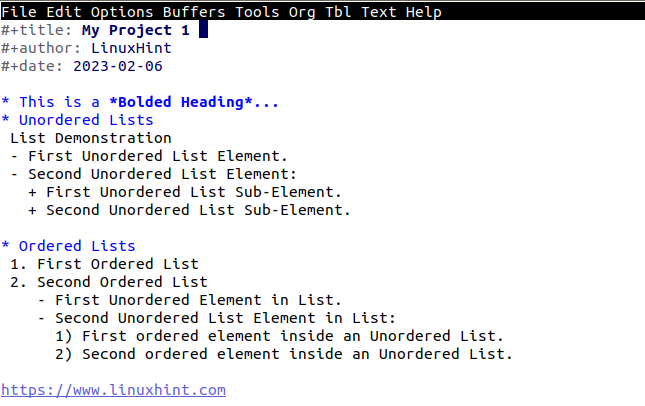
บทสรุป
ไม่น่าแปลกใจเลยที่การอธิบายคุณลักษณะทั้งหมดขององค์กร ซึ่งรวมถึงคุณลักษณะสำหรับการเขียน การวิเคราะห์ และการเชื่อมโยงส่วนย่อยของซอร์สโค้ดในเอกสารอาจเป็นความพยายามที่ยาก ในบทความนี้ เราเพียงแค่ขีดข่วนพื้นผิวของสิ่งที่คุณสามารถทำได้